Manuálna kontrola databáz
Pre každú zvolenú webovú stránku bude v rámci kontroly skontrolovaná aj príslušná štruktúra priečinkov a súborov. Každý jeden súbor, či už dokument používateľa, alebo iný interný súbor SharePointu, je uložený do dočasného súboru a odoslaný skenovaciemu jadru na kontrolu. Ak existujú aj staršie verzie konkrétneho súboru a je zapnutá funkcia Kontrolovať verzie dokumentov, budú tieto staršie verzie skontrolované ako prvé.
Kontrolovať v režime iba na čítanie
Infikované dokumenty nebudú vyliečené ani vymazané. Akcia odstránenia nebude vykonaná.
Kontrolovať verzie dokumentov
Ak v databáze SharePointu existujú rôzne verzie toho istého dokumentu, budú všetky skontrolované (nebude teda skontrolovaná len aktuálna verzia dokumentu).
Pri odstránení dokumentu obnoviť poslednú neinfikovanú verziu
V prípade vymazania infikovaného dokumentu sa skontrolujú jeho staršie neinfikované verzie. Ak existujú staršie neinfikované verzie, najnovšia z nich sa obnoví a nahradí vymazaný dokument. Táto možnosť nie je dostupná, pokiaľ je zapnutá funkcia Kontrolovať v režime len na čítanie.
Posledná zmena
Z roletového menu vyberte niektorú z dostupných možností, ak chcete kontrolovať iba súbory upravené počas konkrétneho časového intervalu.
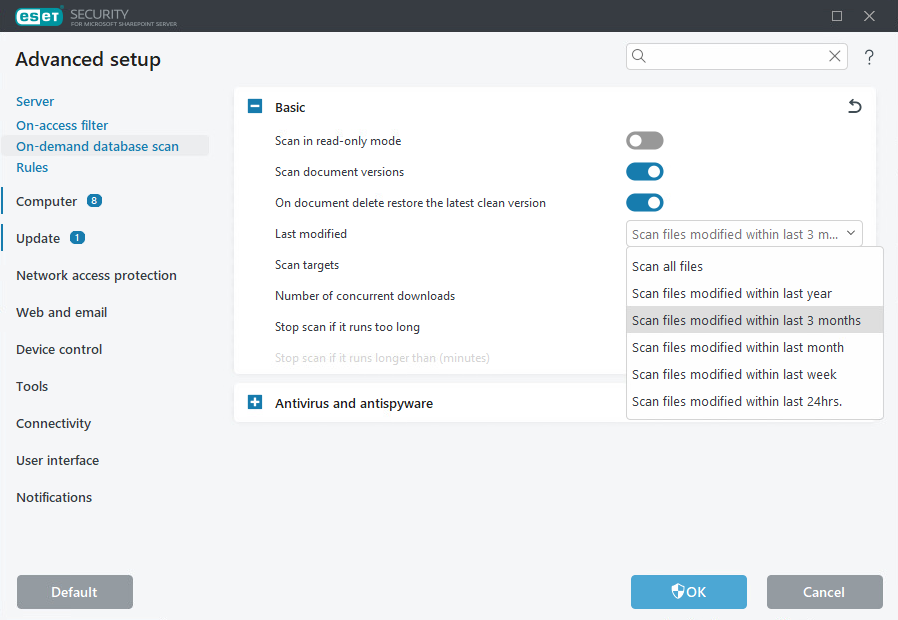
Ciele kontroly
Zobrazí sa okno, v ktorom si môžete zvoliť, či chcete kontrolovať všetky alebo len vami vybrané ciele. Viac informácií nájdete v kapitole Ciele manuálnej kontroly databáz.
Počet súbežných sťahovaní
Tento parameter umožňuje súbežnú kontrolu súborov pomocou viacerých vlákien. Ak je hodnota v tomto poli nastavená na 0, súbory sa budú kontrolovať sekvenčne a nie paralelne. Zapnite možnosť Zastaviť príliš dlho trvajúcu kontrolu, upravte interval na možnosť Zastaviť kontrolu, ak trvá dlhšie ako [minúty] a zadajte preferovaný čas (od jednej po 2880 minút).
